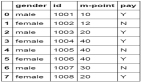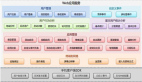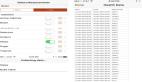译者 | 李睿
审校 | 孙淑娟
介绍
Google Cloud Data Studio是一种将数据转换为有用的报告和数据仪表板的工具。截至目前,GoogleData Studio拥有22个内置的Google连接器和571个不同的合作伙伴连接器,它们有助于连接来自BigQuery、Google Ads、Google Sheets、Cloud Spanner、Facebook Ads Data、Adobe Analytics等分析平台的数据。
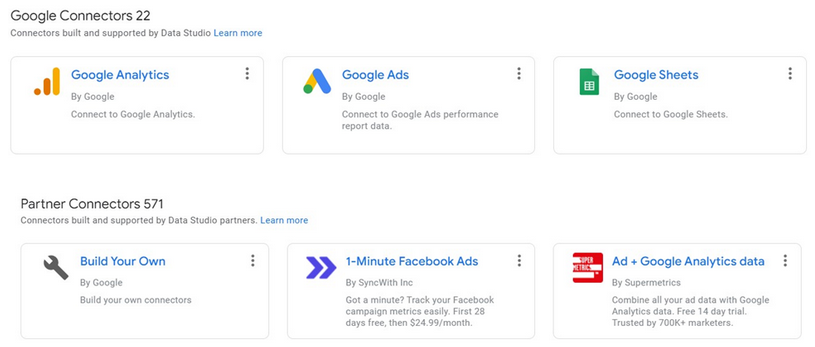
在数据导入后,可以通过简单的拖放操作并使用各种过滤器选项来创建报告和仪表板。Google Cloud Data Studio不属于谷歌云平台,它是完全免费的。
访问Data Studio
由于Data Studio不在谷歌云平台中,只需搜索“Google Cloud Data Studio”并打开第一个链接或直接在浏览器上打开链接“datastudio.google.com”。
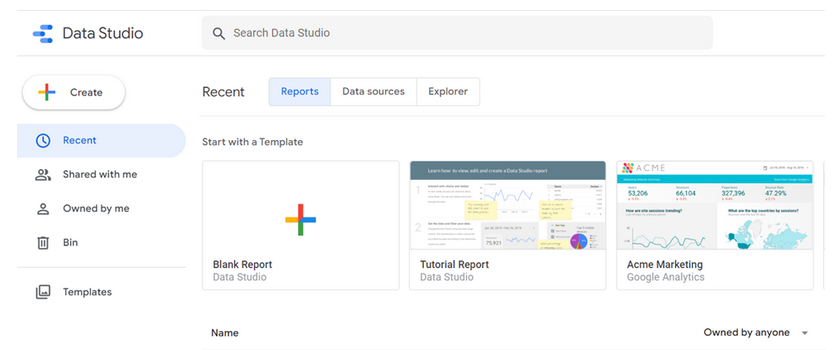
本文重点分析下载的5,000条记录的员工数据。
示例数据中的几个重要列是:
- 名称前缀
- 年龄
- 性别
- 薪酬
- 地名
- 县
- 州
- 地区
- 入职年份
- 出生日期
- 入职日期
分析数据
首先,需要通过单击“空白报告”选项将数据上传到Google Cloud Data Studio。接下来,选择“文件上传”选项,因为数据存在于本地机器上,需要上传到Data Studio。
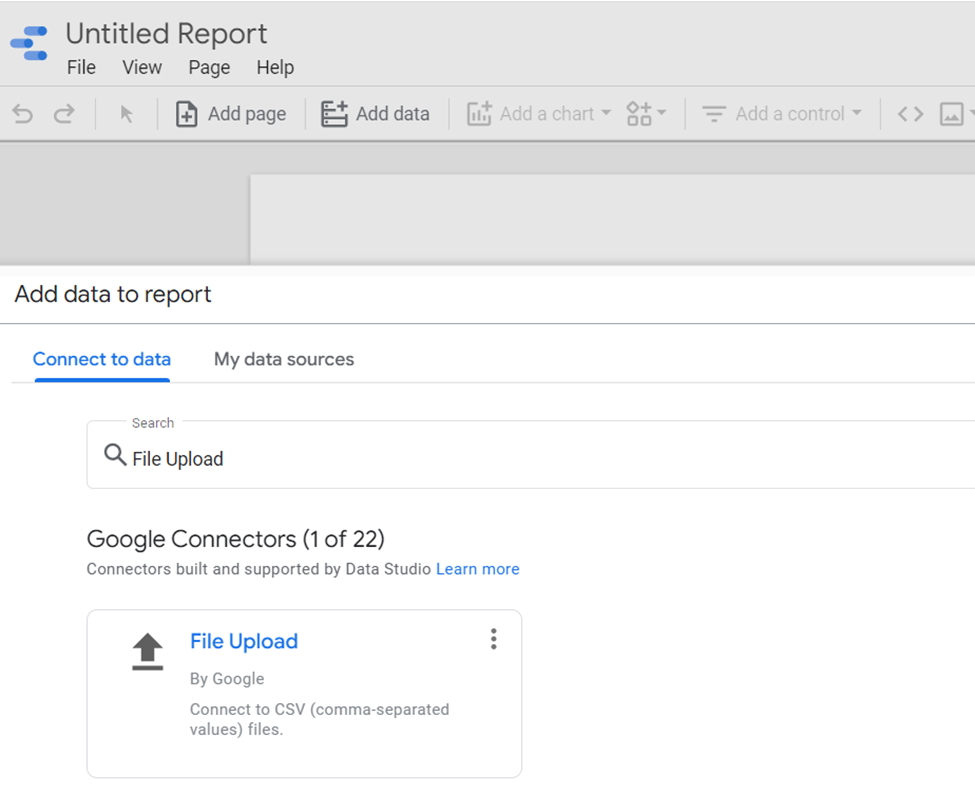
在上传文件之后,Data Studio会在随机列上提供默认视图,并将“记录计数”作为默认指标。可以重命名工作表并且可以删除默认视图。Data Studio提供了各种图表选项,例如“记分牌”、“表格”、“时间序列”、“条形图”和“饼图”。首先,可以选择最简单的图表,即“记分牌”,然后按默认情况下,“记分板”返回工作表中的记录总数。
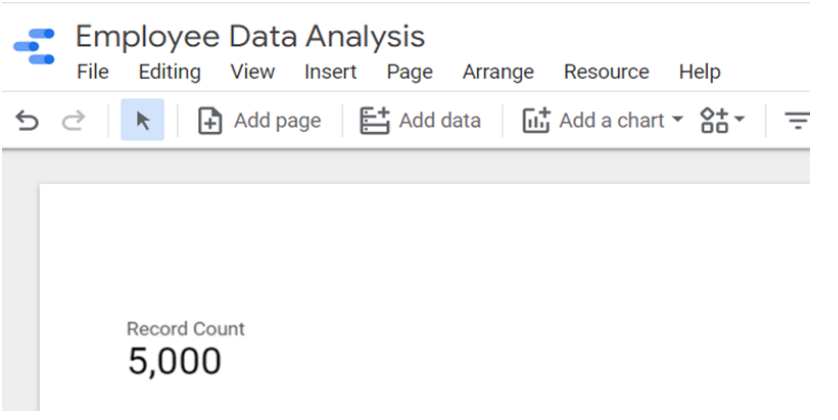
可以从右侧面板“数据”中的工作表中选择任何列,并且可以使用右侧面板上的“样式”选项修改样式。
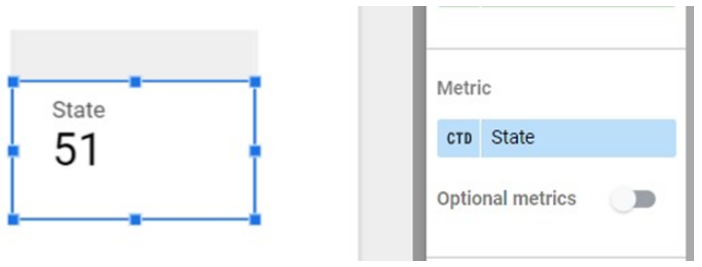
更改指标“州”将返回员工数据中不同州的总数。
就像记分板一样,“饼图”可以用来展示百分比,比如来自美国各州的利润和员工数量等。在员工数据分析中,可以使用饼图来显示美国不同地区的员工百分比。在维度部分选择“地区”。
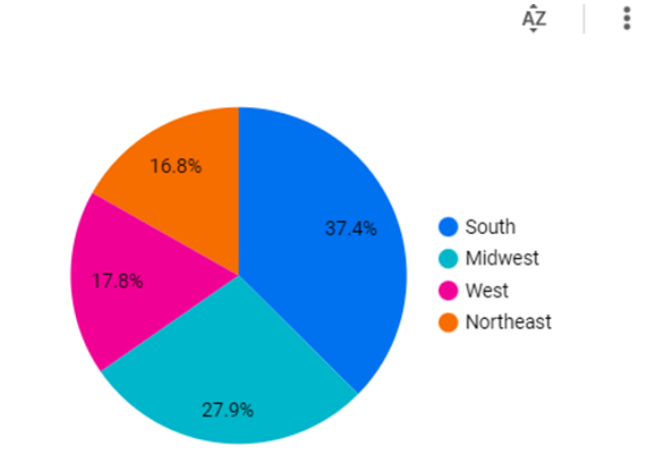
数据透视表
数据透视表有助于按多个类别组织数据,例如分解区域“性别/记录计数”。DataStudio提供了用于数据分布的行维度和列维度选项。在下面的示例中,行维度为“地区”,列维度为“性别”。
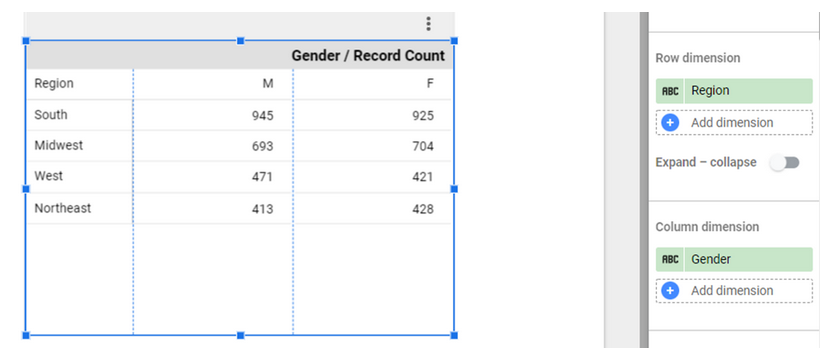
总计可以通过Data Studio中的行和列来完成。“总计”部分提供了显示总计的选项。
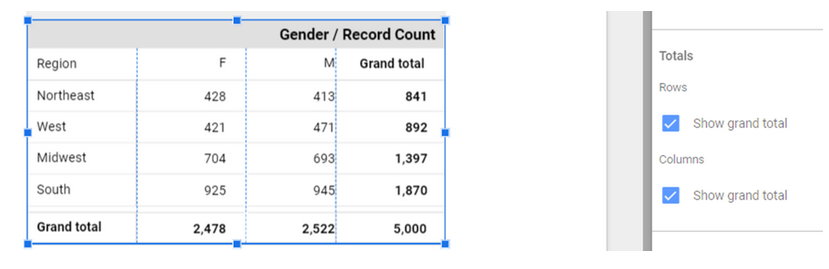
数据透视表中的数据可以按升序/降序排序。
添加控件
(1)高级过滤器
控件允许过滤数据或更改报告中数据的显示。最重要的控制是“高级过滤器”。这个过滤器有助于根据字段和条件过滤数据。在基于“地区”属性创建图表的饼图示例中,可以仅基于美国“南部和西部”地区进一步过滤这些数据。
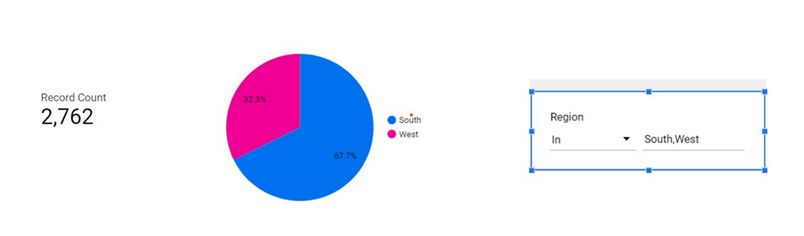
下面的另一个示例是基于数字列的过滤,查找年薪高于15万美元的员工。
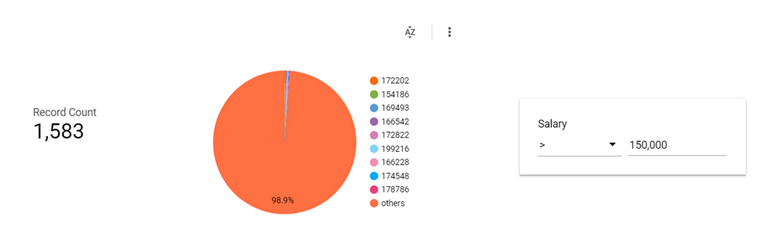
(2)列表
Data Studio提供了两个列表选项:“固定尺寸列表”和“下拉列表”。 下拉列表在下拉组合框中显示控件,固定大小列表控件将数据显示为固定尺寸的框。
- 下拉列表
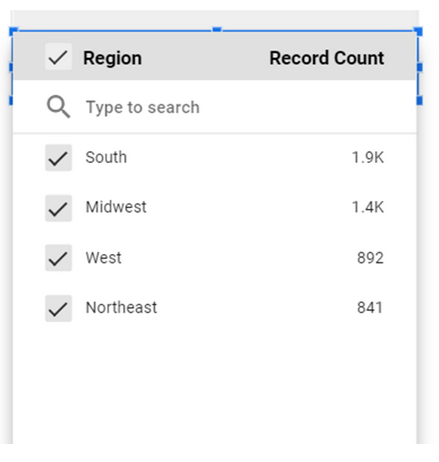
- 固定尺寸列表
(3)样式
Data Studio专门提供了向图表/表格添加样式的选项,用户可以添加标题/标题,或者也可以对其进行样式设置。DataStudio还提供了条件样式选项,例如如果数字大于“x”值,则将行显示为红色。
以下为分解区域性别数据分布的数据透视表示例添加一些样式。要为组件添加样式,用户需要从“样式”部分更改默认值。
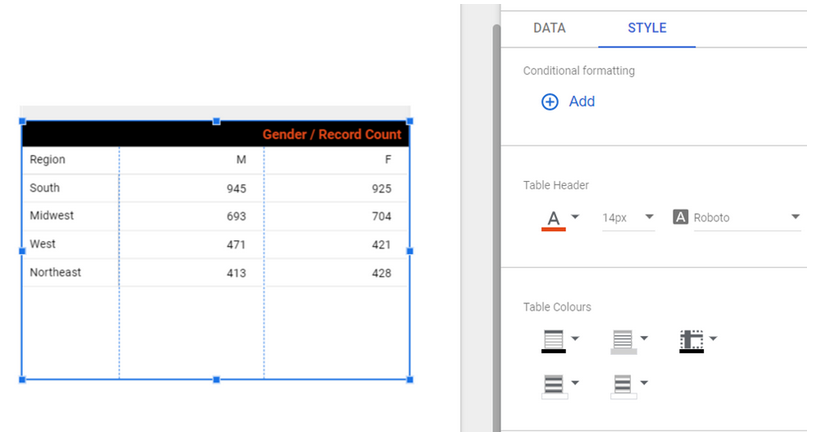
在这一示例中,当记录计数值小于500时,将以红色显示该值。
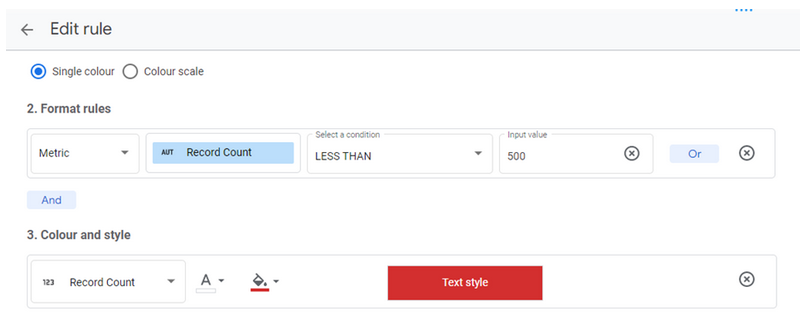
其结果如下:
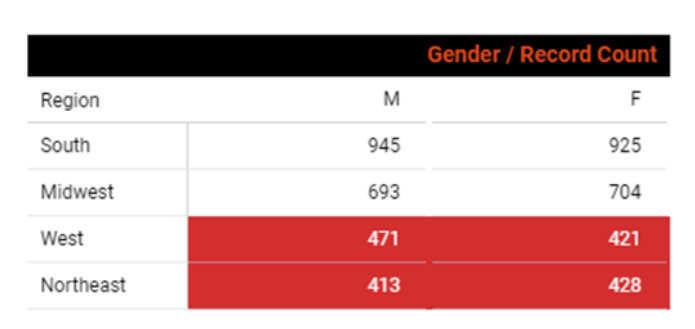
结语
Google Data Studio是一个可以通过简单的拖放操作进行适当数据分析的工具,但不能分析代码数据。它支持571个合作伙伴连接和22个Google连接器,可以从中轻松导入和分析数据。Data Studio中的仪表板更新是实时的,最重要的是,它在很大程度上是一个免费工具。为了与Shopify或Coupler.io等其他一些外部应用程序集成,使用需要许可。在Data Studio中准备的报告可以导入成PDF文件,并且它还提供了添加主题和布局的选项。
原文标题:Data Analysis Using Google Cloud Data Studio,作者:Sameer Shukla